Come eseguire una campagna pubblicitaria su Facebook (guida dettagliata con screenshot e gif)
Pubblicato: 2022-01-25Sapevi che Facebook rappresenta oltre il 9% della pubblicità digitale e il 18,4% della pubblicità sulla piattaforma mobile a livello globale?
Ti chiedi come? Ebbene, circa 2,8 miliardi di persone utilizzano Facebook attivamente su base mensile e le persone in tutto il mondo si assicurano di incassare questo pubblico per pubblicizzare i propri prodotti.
E per fare pubblicità su questa popolare piattaforma di social media, devi eseguire una campagna pubblicitaria su Facebook. Nessun problema, non è affatto un compito difficile da fare, almeno non se segui questo blog.
Questo blog è una guida dettagliata su come gestire una campagna pubblicitaria di Facebook con screenshot e gif adeguati in modo da poterlo seguire facilmente. Quindi iniziamo…
Cos'è la campagna inserzioni di Facebook e come funziona?
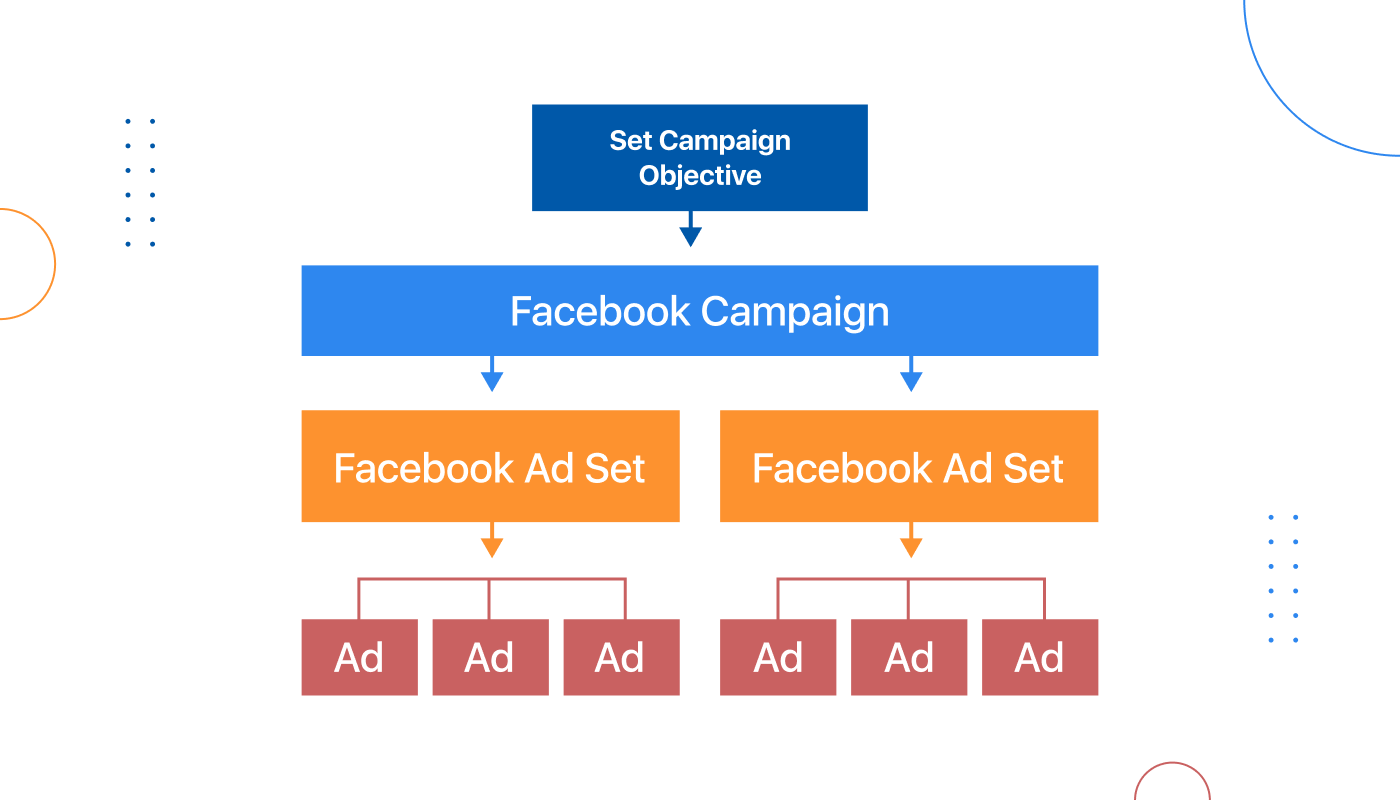
Gestione inserzioni è il punto di partenza per pubblicare inserzioni su Facebook, Instagram, Messenger o Audience Network. - Facebook
Onestamente, non è solo un punto di partenza per la tua campagna pubblicitaria su Facebook, ma uno strumento all-in-one che ti consente di creare, gestire e monitorare le pubblicità di Facebook. Puoi anche gestire facilmente il budget e pianificare le tue inserzioni utilizzando Gestione inserzioni di Facebook.
Il gestore degli annunci di Facebook svolge il compito di eseguire gli annunci di Facebook in tre livelli. Questi strati sono:
- Campagna: le campagne sono il punto di partenza in cui imposti l'obiettivo o lo scopo della tua campagna. Ad esempio, se desideri traffico, aumentare l'installazione di app, ecc.
- Gruppo di inserzioni: il gruppo di inserzioni ti consente di decidere un pubblico per la tua campagna. Puoi avere più gruppi di inserzioni per una campagna.
- Annunci: questo è il livello finale in cui crei gli annunci per il tuo set di inserzioni specifico. Ottieni opzioni per creare vari tipi di annunci e scegliere le piattaforme e i posizionamenti in cui desideri visualizzare il tuo annuncio di Facebook.
Diamo un'occhiata alle statistiche che ti convinceranno a utilizzare Facebook Ads per la tua attività...
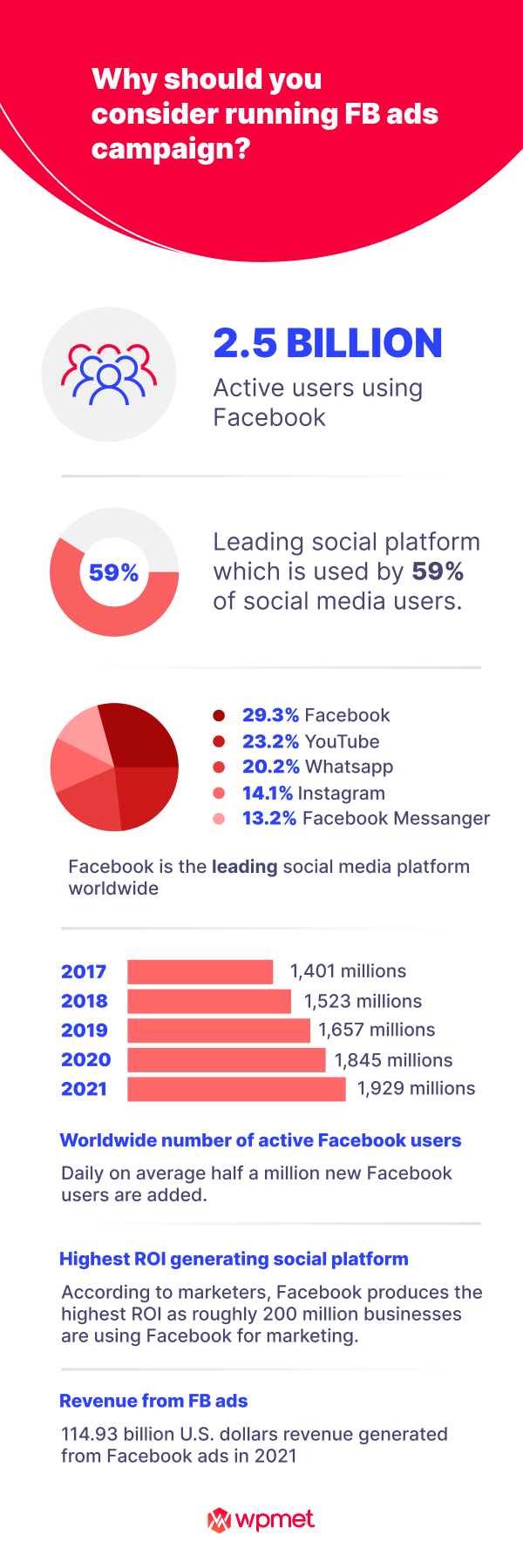
Come gestire una campagna pubblicitaria su Facebook : guida passo passo
Segui le istruzioni menzionate di seguito per eseguire correttamente una campagna di annunci su Facebook. Ecco i 7 passaggi che devi seguire per eseguire la tua campagna pubblicitaria...
Passaggio 1: crea un account con Gestione inserzioni di Facebook
La prima cosa che devi fare è impostare una campagna pubblicitaria di Facebook è creare un account con Facebook Ads Manager. Il gestore delle inserzioni di Facebook, come suggerisce il nome, ti offre una dashboard intuitiva per creare e monitorare i set di inserzioni di Facebook e le inserzioni di Facebook. Per creare un account con il gestore delle inserzioni di Facebook:
- Vai a Gestione inserzioni di Facebook utilizzando questo URL Gestione inserzioni di Facebook
- Una volta caricata la pagina, fai clic su Vai a Gestione annunci r
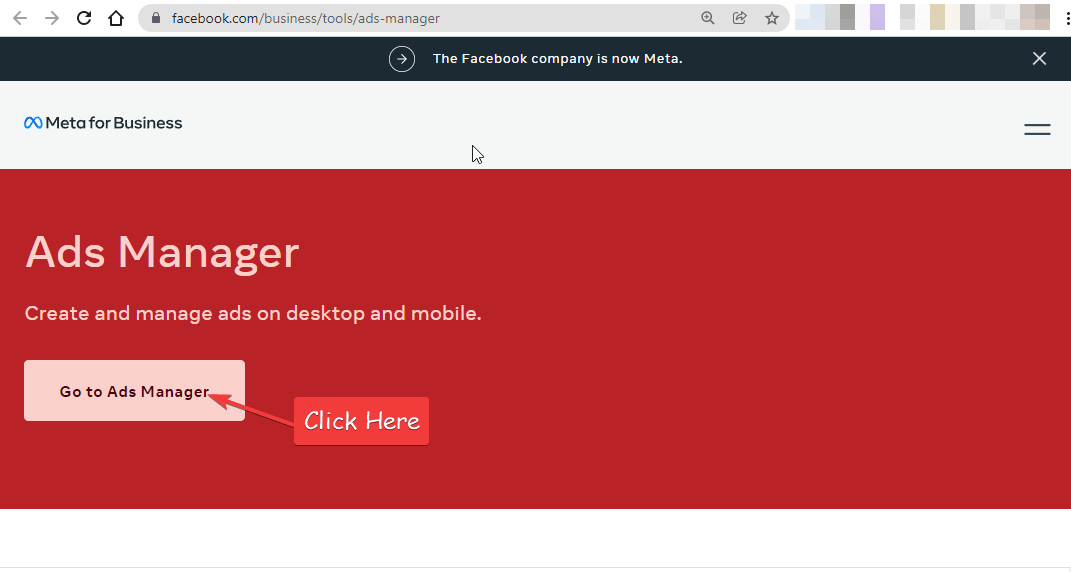
- Ti verrà chiesto di accedere in modo da poter continuare con ulteriori passaggi. Fornisci le credenziali del tuo account Facebook e accedi
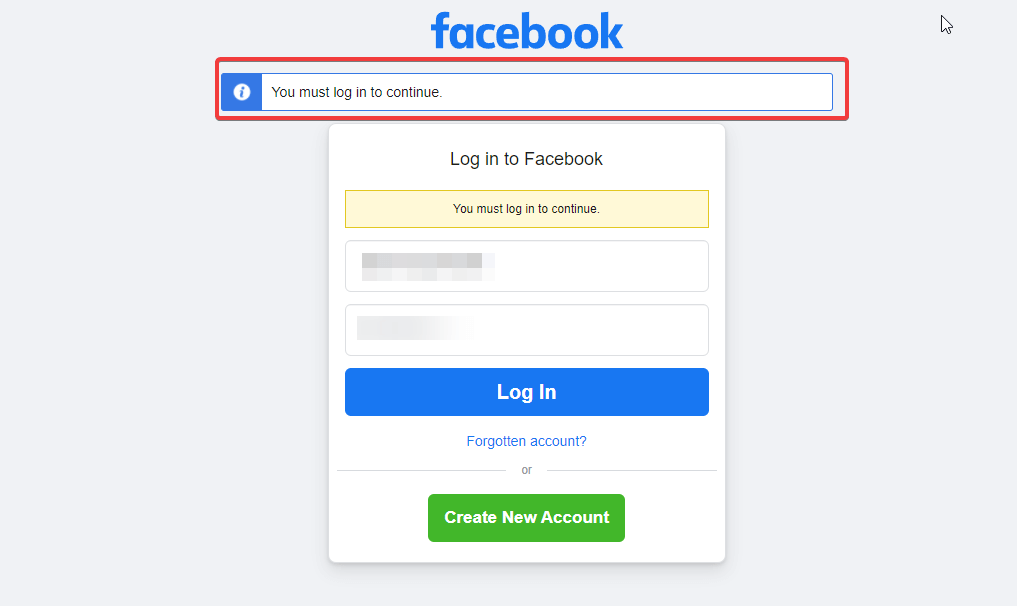
- Una volta effettuato l'accesso, scegli l'account per accedere all'account manager
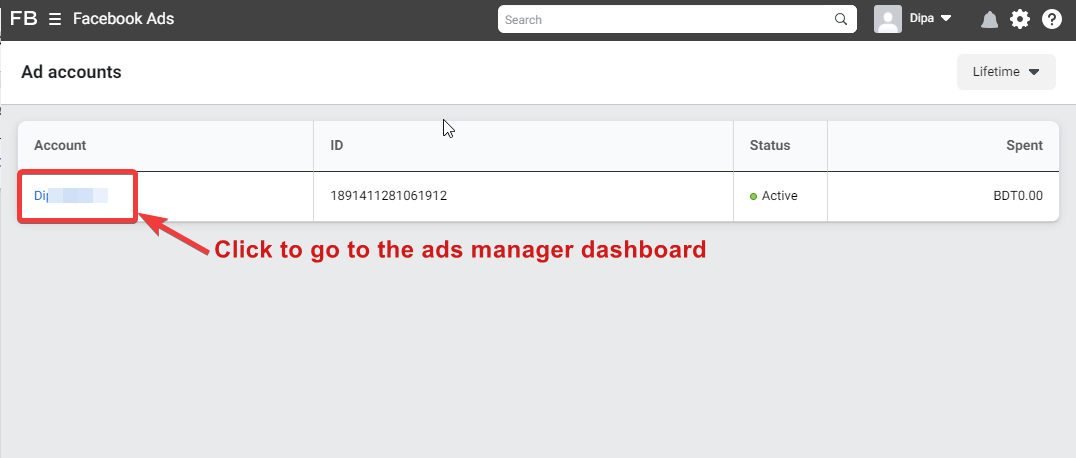
- Clicca su Accetto
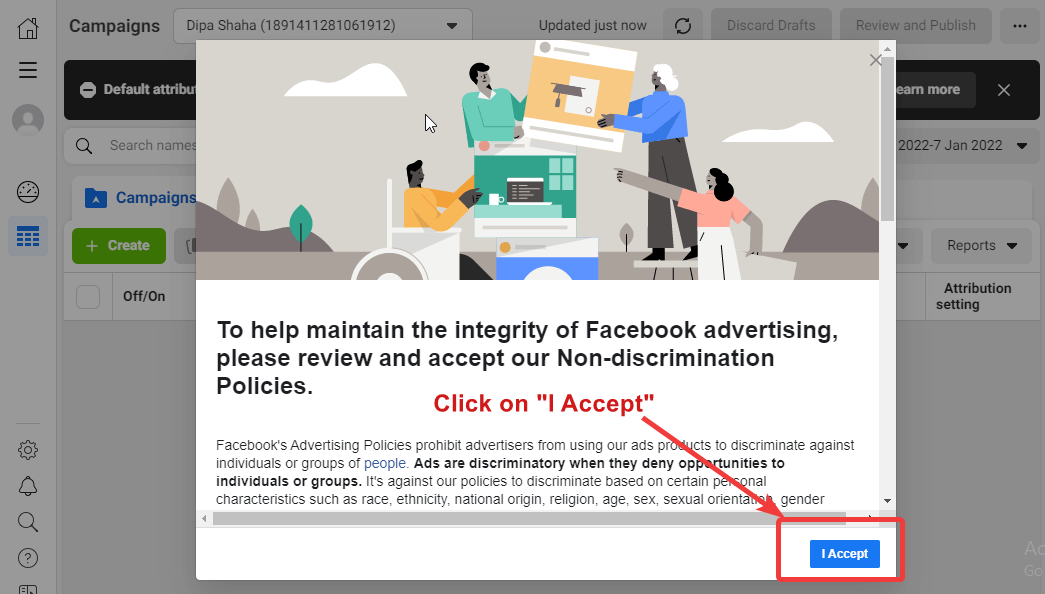
- Dalla casella degli strumenti vai su Aggiungi impostazioni account per completare tutte le impostazioni dell'account come l'aggiunta di un metodo di pagamento
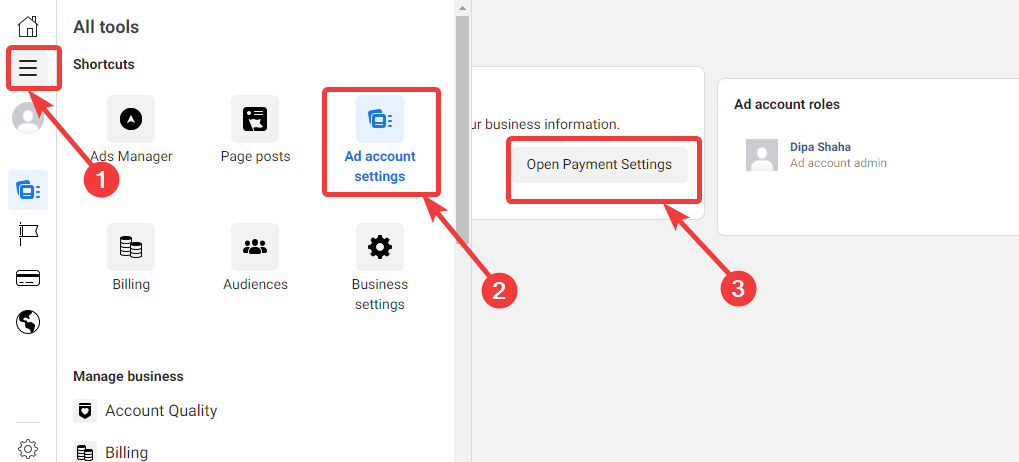
Passaggio 2: crea una nuova campagna pubblicitaria di Facebook
Ora che hai un account di gestione degli annunci di Facebook, è il momento del secondo passaggio che consiste nel creare una campagna di annunci di Facebook. Per questo, vai a Gestione inserzioni di Facebook dalla casella degli strumenti e fai clic su + Crea.
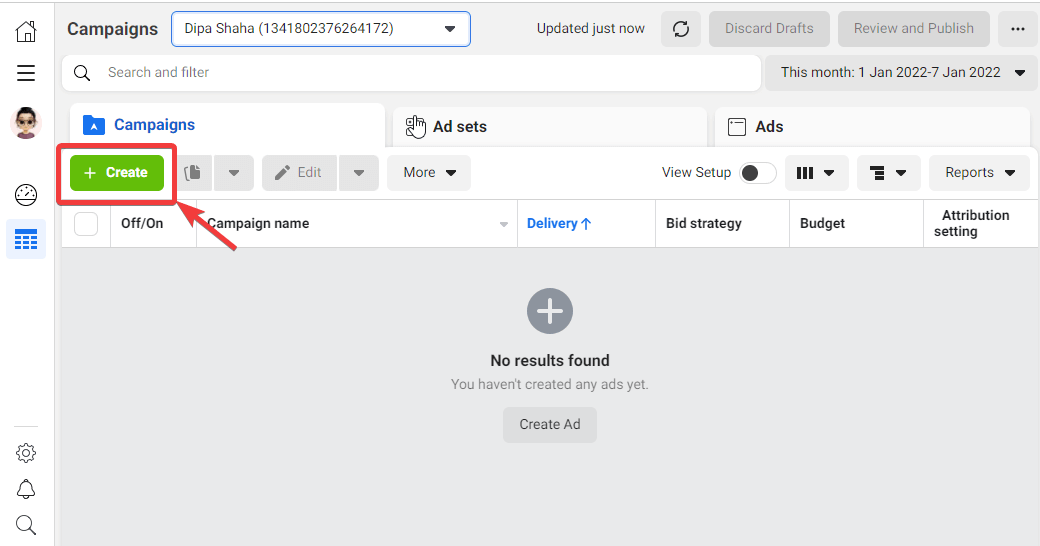
Puoi anche leggere Come aggiungere l'accesso a Facebook su qualsiasi sito Web WordPress
Passaggio 3: scegli un obiettivo della campagna
Ora è il momento di scegliere un obiettivo per la tua campagna. Gli annunci di Facebook offrono tre obiettivi principali; Consapevolezza, considerazione e conversione . Sotto i tre obiettivi menzionati ci sono altri obiettivi con i quali è possibile selezionare un obiettivo più specifico. Diamo un'occhiata alle opzioni oggettive che otterrai:
Consapevolezza:
Per aumentare la consapevolezza della tua attività, otterrai due opzioni obiettive che includono:
- Consapevolezza del marchio: utilizzando questa opzione, puoi aumentare la consapevolezza del marchio della tua attività mostrando annunci all'insieme di persone che molto probabilmente presteranno attenzione ai tuoi annunci.
- Copertura: questa opzione può aumentare la copertura della tua attività mostrando gli annunci a un numero massimo di persone. In questo modo le persone vengono a conoscenza di servizi e prodotti.
Considerazione:
Se ritieni che la tua attività abbia una buona copertura, allora dovresti creare una campagna che induca il tuo pubblico a considerare l'acquisto dei tuoi prodotti. Come parte dell'obiettivo di considerazione, otterrai la seguente opzione:
- Traffico: questa opzione massimizzerà il numero di persone che visitano il tuo sito, la tua app o la conversazione su Messenger. E più traffico otterrai, più persone prenderanno in considerazione l'acquisto del tuo prodotto/servizio.
- Coinvolgimento: con l'obiettivo di coinvolgimento, puoi aumentare il livello di coinvolgimento tra il tuo prodotto e i consumatori attraverso Mi piace, condivisioni e commenti.
- Installazioni di app: questa opzione ti consente di collegare l'App Store e l'app Google Play Store con annunci pubblicitari, aumentando così l'installazione dell'app.
- Visualizzazioni video: mostra i video a un gruppo di persone che molto probabilmente guarderanno il video fino alla fine.
- Lead Generation: incoraggia i clienti a impegnarsi di più con il tuo marchio e a registrarsi per ulteriori informazioni.
- Messaggi: incoraggia le persone a utilizzare specificamente l'interazione con Messanger. In questo modo puoi avere una discussione personalizzata con il tuo probabile cliente.
Conversione :
Nel caso in cui il tuo obiettivo sia aumentare il tasso di conversione, avrai tre opzioni:
- Conversioni: incoraggia i clienti a compiere azioni come il download di app, la registrazione a un sito o l'acquisto.
- Vendite da catalogo: con questa opzione, puoi mostrare i prodotti dal catalogo del tuo negozio di e-commerce per generare più vendite.
- Traffico in negozio: questa è un'ottima opzione per promuovere la posizione del tuo negozio ai potenziali clienti nelle vicinanze.
Per questo tutorial, sceglierò il Traffico con l'obiettivo di indurre le persone a visitare di più il nostro sito. Una volta scelto l'obiettivo , fare clic su Continua.
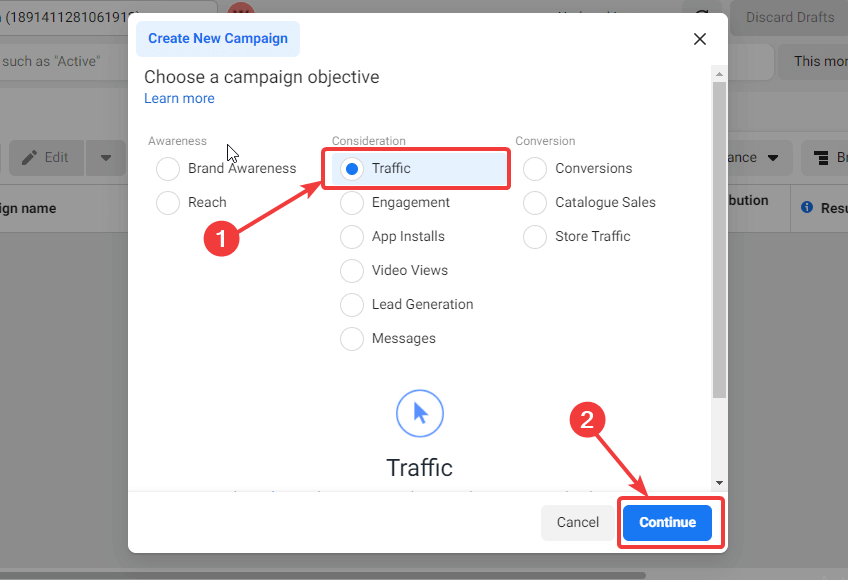
Puoi anche leggere 10 Killer Sales Hacks per moltiplicare le tue vendite in pochissimo tempo
Passaggio 4: scegli il nome della campagna e i dettagli della campagna
Una volta scelto il tuo obiettivo, devi fornire informazioni relative alla campagna come
- Nome campagna: dai un nome adatto alla tua campagna.
- Categorie: controlla le categorie e se qualcuna di esse si adatta all'obiettivo della tua campagna, puoi selezionarla, altrimenti salta questa opzione.
- Tipo di acquisto: scegli il tipo di acquisto come asta.
- Obiettivo della campagna: qui puoi modificare l'obiettivo che avevi scelto in precedenza, se lo desideri.
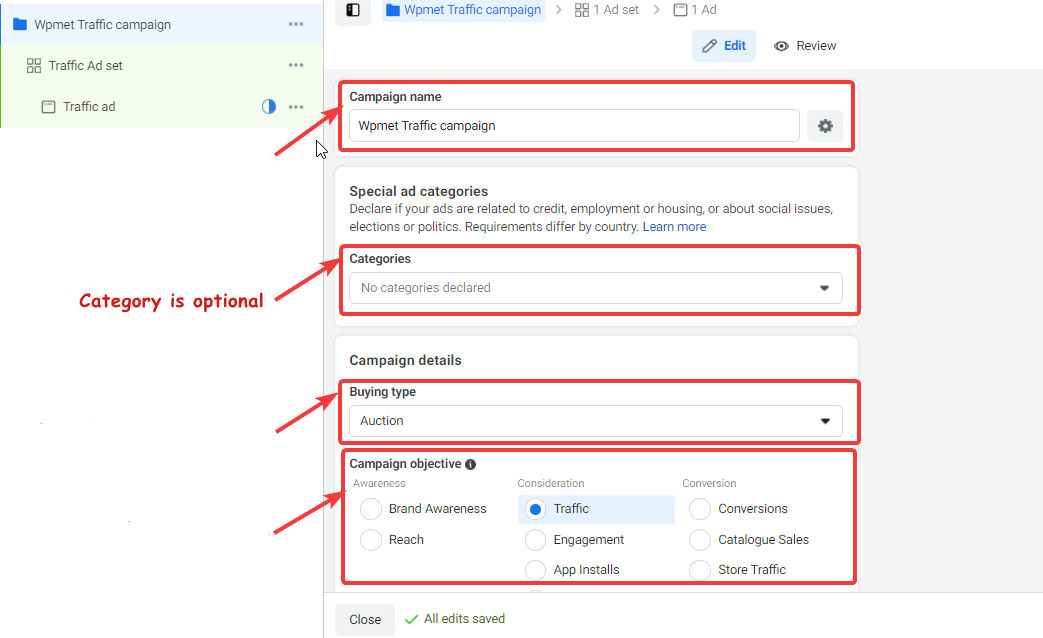
Passaggio 5: test A/B e impostazione del budget della campagna
Scorri un po' verso il basso per impostare le seguenti opzioni:

- Test A/B: se desideri eseguire test A/B sui tuoi annunci di questa campagna, attiva questa opzione. I test A/B sono un ottimo modo per scoprire cosa funziona per il marketing del tuo marchio e cosa no.
- Ottimizzazione del budget della campagna: se hai più gruppi di annunci, puoi ottimizzare il budget della campagna qui. Attiva l'opzione di ottimizzazione del budget della campagna e imposta le seguenti opzioni
- Budget della campagna: puoi scegliere un budget giornaliero o un budget a vita. Quindi fornisci l'importo che desideri spendere in base al tuo tipo di budget.
- Strategia di offerta della campagna: puoi scegliere la strategia come costo minimo, limite di costo e limite di offerta.
- Pianificazione degli annunci: qui puoi pianificare la data e la durata della tua campagna. Tuttavia, questa opzione è disponibile solo per i budget a vita .
️ Nota: qui puoi saltare la parte relativa all'ottimizzazione del budget della campagna e impostare un budget per il tuo gruppo di inserzioni solo in un secondo momento.
Dopo aver eseguito tutte le impostazioni, fare clic su Avanti.
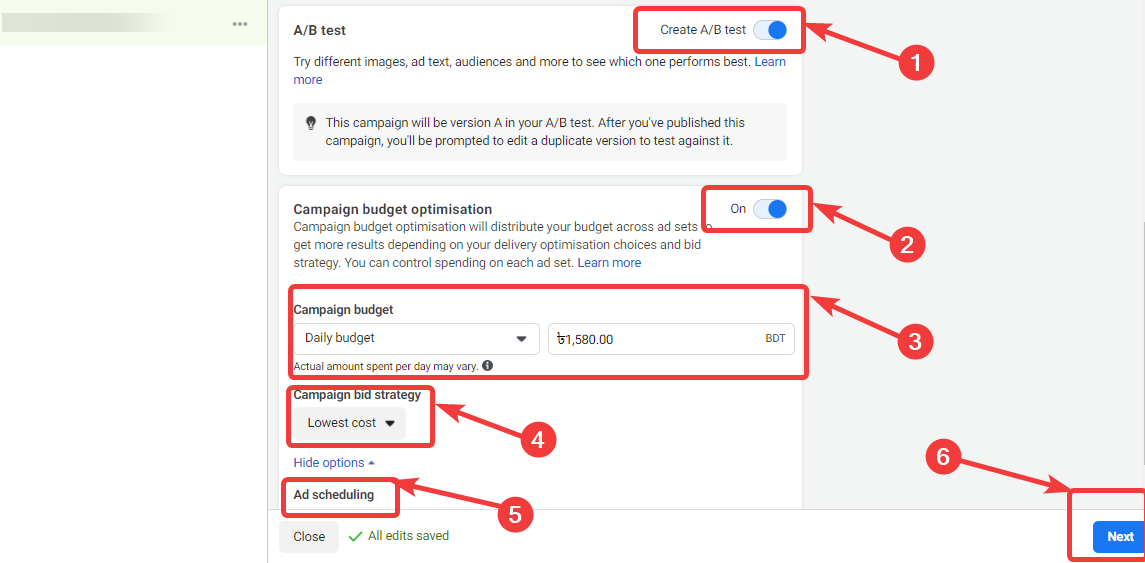
Passaggio 6: imposta il nome del gruppo di annunci
Ora è il momento di impostare il nome dell'aggiunta, dove vuoi attirare il traffico e le impostazioni di ottimizzazione e consegna.
- Nome gruppo di inserzioni: assegna un nome al gruppo di inserzioni. Puoi anche creare un nome del gruppo di inserzioni personalizzato utilizzando informazioni esistenti come ID campagna, Nome campagna, Obiettivo campagna.
- Traffico: scegli dove deve atterrare il tuo traffico. Puoi scegliere tra Sito Web, App, Messenger o Whatsapp.
- Creatività dinamica: puoi attivare questa opzione per consentire a Facebook di creare diverse combinazioni di annunci per il tuo pubblico.
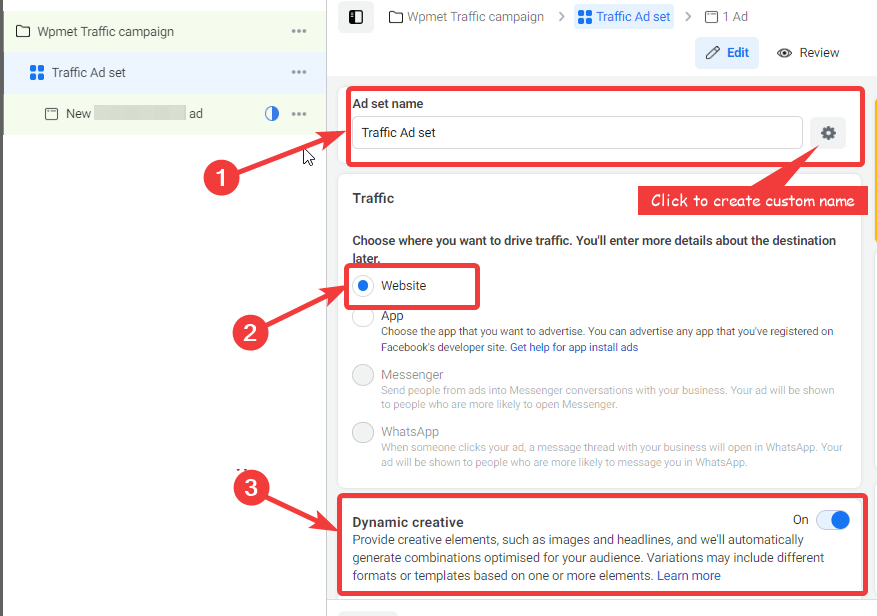
Puoi anche leggere Come aggiungere un social counter in un sito WordPress
Passaggio 7: imposta il budget e la pianificazione per il gruppo di inserzioni
In questa sezione puoi impostare il budget per il tuo gruppo di inserzioni e anche la durata per la quale desideri che questo gruppo di inserzioni venga pubblicato. È possibile impostare le seguenti opzioni:
- Data di inizio: imposta una data di inizio a partire dalla quale desideri che il tuo gruppo di inserzioni venga pubblicato. La data non può essere nel passato.
- Fine: sebbene questa opzione sia facoltativa, ti consiglio di impostare la data di fine.
- Imposta limite di spesa pubblicitaria: qui puoi impostare il budget giornaliero minimo e massimo per questo gruppo di inserzioni.
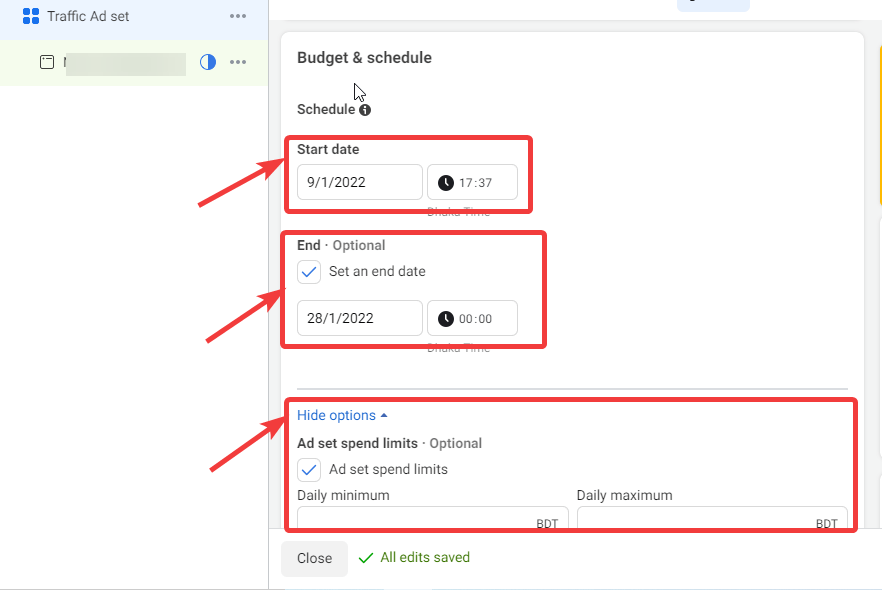
Passaggio 8: imposta il pubblico per il set di annunci di Facebook
Ora è il momento di creare o impostare un pubblico per il tuo set di inserzioni di Facebook. Ottieni diverse opzioni per filtrare il tuo pubblico come
- Località: qui puoi scegliere la località in cui desideri visualizzare il tuo annuncio. Puoi scegliere le persone che attualmente vivono in questa località o che si sono trovate di recente in questa località, oppure viaggiando in questa località a seconda del tipo di pubblico a cui vuoi rivolgerti.
- Età : scegli la fascia di età per il tuo pubblico.
- Sesso : puoi scegliere maschile, femminile o tutti a seconda del pubblico a cui desideri rivolgerti.
- Targeting dettagliato : sotto il targeting dettagliato, puoi filtrare il tuo pubblico in base a interessi, dati demografici e comportamenti. Fai clic sull'opzione Sfoglia per scegliere un pubblico in base a interessi, dati demografici e comportamenti. Puoi anche fare clic sui suggerimenti per indirizzare il pubblico interessato a campi simili.
️ Nota: puoi anche scegliere di escludere o restringere ulteriormente il tuo pubblico a seconda dei tuoi interessi.
- Lingua : puoi lasciare l'opzione così com'è per ora.
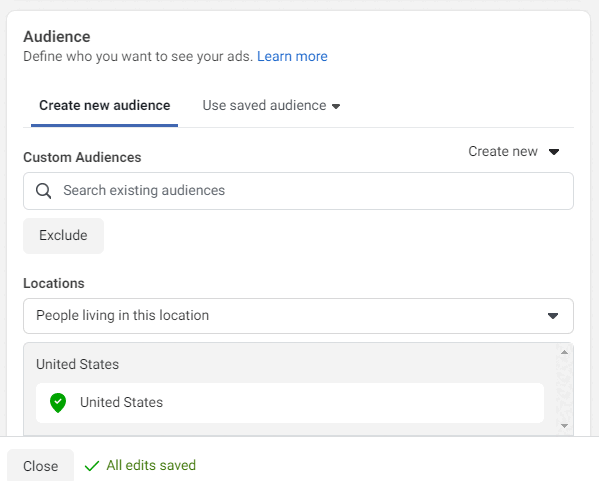
Per salvare, fai clic su Salva questo pubblico.
Passaggio 9: imposta il posizionamento degli annunci per il set di annunci di Facebook
Ora che hai selezionato il tuo pubblico, è il momento di passare all'opzione successiva e scegliere quali sono le piattaforme su cui desideri che vengano eseguite le tue inserzioni di Facebook e quali sono i posizionamenti in cui desideri che vengano visualizzate le tue inserzioni di Facebook. Hai le seguenti opzioni tra cui scegliere:
Posizionamenti: qui otterrai due opzioni; Posizionamenti automatici e posizionamenti manuali. Se scegli i posizionamenti automatici, Facebook ottimizzerà la piattaforma e il posizionamento stessi in base alla tua attività, al budget, al pubblico e al tuo obiettivo.
Se scegli il posizionamento manuale , otterrai la seguente opzione:
Dispositivi: puoi scegliere Mobile, Desktop o tutti i dispositivi.
Piattaforme: le piattaforme su cui puoi fare pubblicità utilizzando gli annunci di Facebook includono Facebook Instagram, Audience Network, Messenger. Puoi sceglierli tutti a seconda delle tue esigenze.
Posizionamenti: tutte le piattaforme mostrano gli annunci in più punti e puoi scegliere il posizionamento in cui desideri mostrare i tuoi annunci. Le opzioni sono Feed, Storie, Reels, In-stream, Reels overlay, Cerca, Cerca in-article e App e siti.
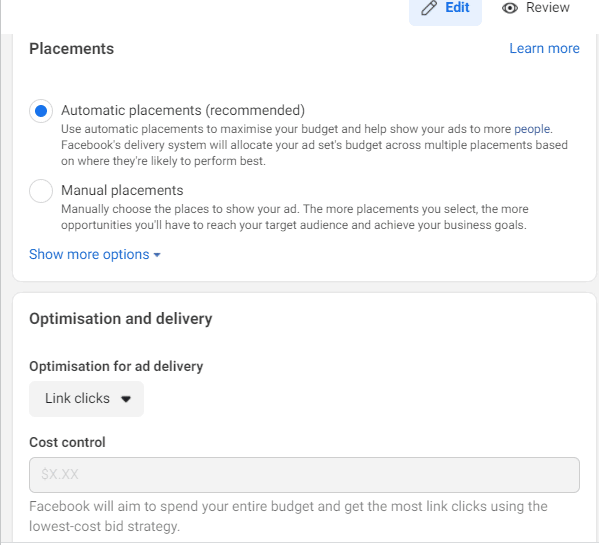
Passaggio 10: personalizzare l'ottimizzazione e l'opzione di consegna
Scorri verso il basso per personalizzare la seguente opzione
- Ottimizzazione per la pubblicazione degli annunci: qui devi scegliere come vuoi che i tuoi annunci vengano ottimizzati, ad esempio per ottenere clic sui link , ottenere più visualizzazioni sulla pagina di destinazione , aumentare l' impressione o la copertura unica giornaliera.
- Controllo dei costi: qui puoi impostare per ottimizzare la spesa per gli annunci. Tuttavia, questa opzione non è disponibile se scegli l'offerta più bassa.
- Quando ti viene addebitato: per ora scegli l'impressione, l'opzione diventa disponibile solo dopo aver speso un determinato importo per le tue inserzioni di Facebook.
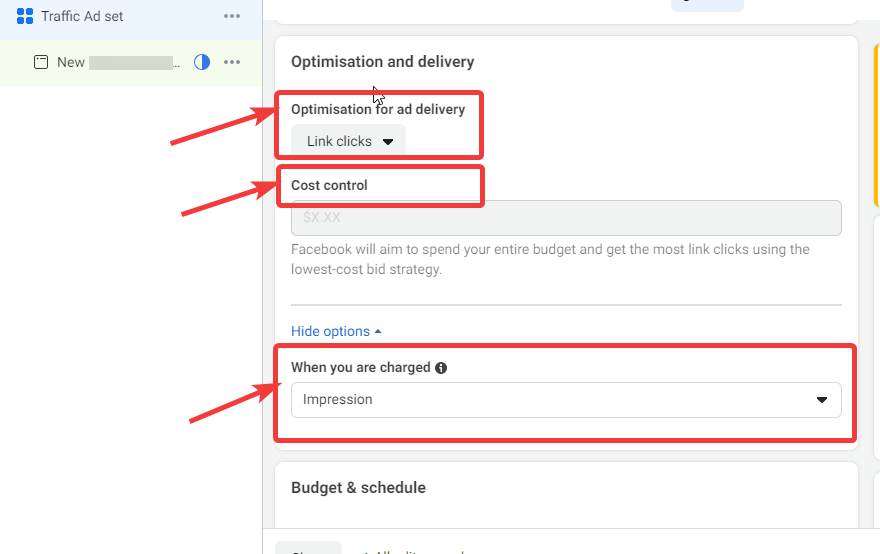
Passaggio 11: imposta il nome dell'annuncio e l'identità
Infine, siamo arrivati agli ultimi passaggi per impostare una campagna di annunci su Facebook che consiste nella creazione degli annunci che desideri pubblicare per il pubblico che hai selezionato per il tuo set di annunci di Facebook.
- Nome dell'annuncio: assegna un nome all'annuncio in base alla tua scelta.
- Identità: scegli la pagina Facebook per la quale desideri eseguire la campagna e visualizzare gli annunci.
- Account Instagram: puoi collegare il tuo account Instagram qui.
️ Nota: attiva l'opzione Anteprima annunci per vedere un'anteprima dal vivo mentre crei i tuoi annunci.
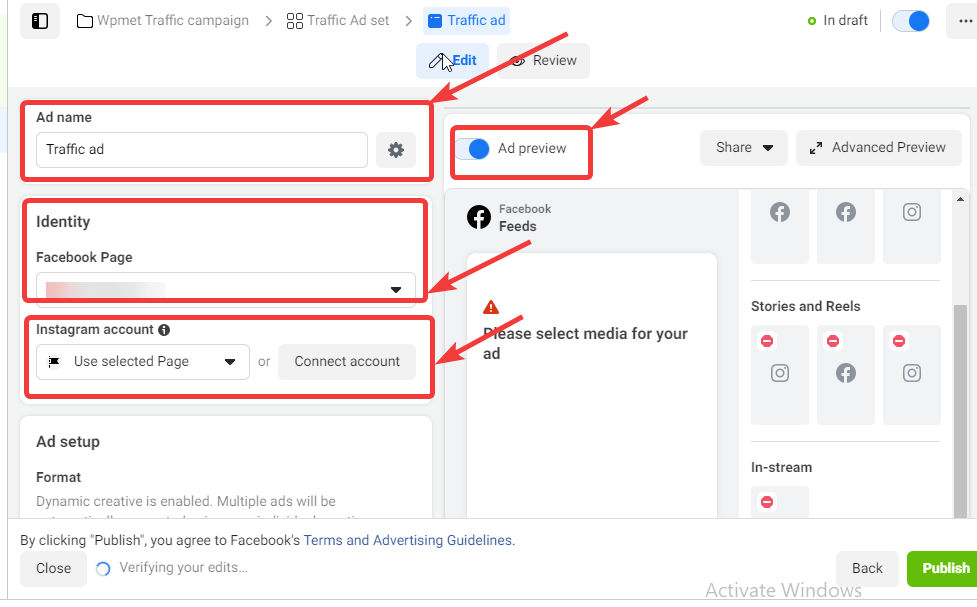
Passaggio 11: scegli la configurazione degli annunci, gli annunci creativi e pubblicali
Ora è il momento di scegliere il tipo di inserzioni e inserzioni creative per le tue inserzioni di Facebook.
Configurazione dell'annuncio: puoi scegliere un post esistente, un modello di hub creativo o creare un'opzione di post per il tuo annuncio. Per questo blog, sceglierò di creare un annuncio.
Per Crea annuncio, ottieni tre formati di annunci:
- Formati:
- Singola immagine o video: qui puoi aggiungere un'immagine o un video alle tue inserzioni di Facebook.
- Carosello: utilizzando questa opzione, puoi aggiungere più immagini o video scorrevoli.
- Collezione: puoi visualizzare una raccolta di elementi che mostreranno agli utenti un annuncio a schermo intero.
- Esperienza mobile a schermo intero: se desideri assicurarti un'esperienza mobile a schermo intero, seleziona l'opzione Aggiungi un'esperienza istantanea . Dopo aver verificato, otterrai un altro menu a discesa per scegliere un tipo di esperienza. Le opzioni sono acquisizione clienti, vendita di storie, vendita di prodotti (senza catalogo), ecc.
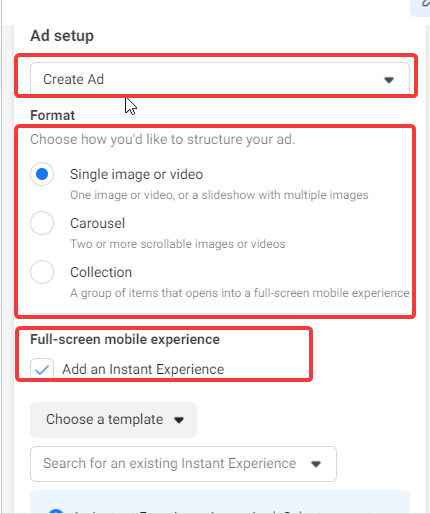
Creatività dell'annuncio:
Una volta scelto il formato dell'annuncio, devi aggiungere le creatività per le inserzioni di Facebook. Come parte della creatività dell'annuncio, devi fornire le seguenti informazioni
- Media: qui puoi caricare le immagini e i video.
- Testo principale: aggiungi testo principale. Puoi aggiungere fino a 6 opzioni di testo principali/
- Titolo: questo è facoltativo, ma è una buona idea utilizzare i titoli negli annunci.
Infine, fai clic su Pubblica per rendere attiva la tua campagna.
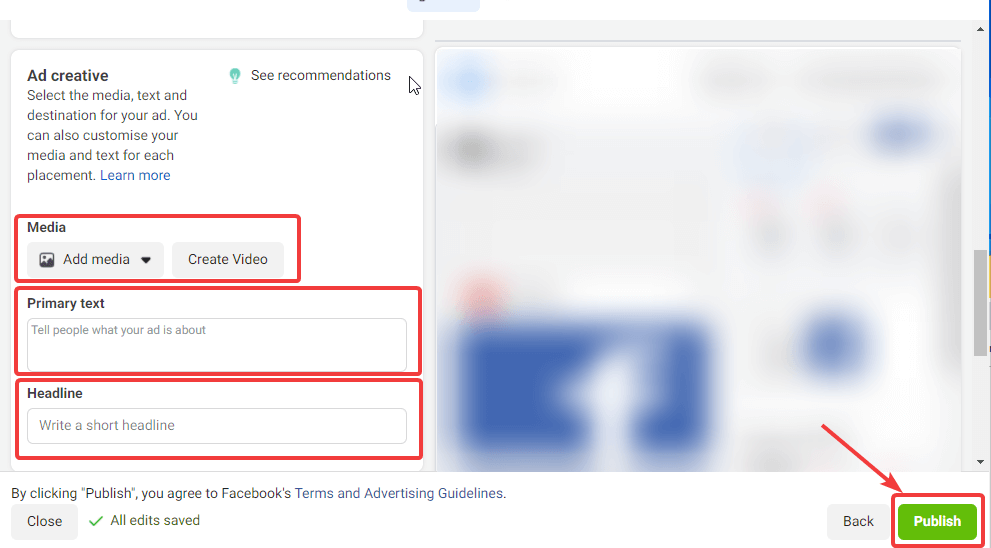
WooCommerce è un'ottima piattaforma per avviare la tua attività online, controlla il nostro blog su Come configurare WooCommerce in WordPress
Parole finali
Ora sai come divertirti con una campagna pubblicitaria su Facebook. Le inserzioni di Facebook sono i più grandi strumenti a pagamento che puoi utilizzare per aumentare le prestazioni della tua attività. Quindi assicurati di scegliere un obiettivo appropriato e un pubblico ristretto per pubblicizzare i servizi dei tuoi prodotti per ottenere i massimi risultati.

